你有没有想过,在电脑上和远方的朋友视频聊天,是不是也能像在手机上那么方便呢?今天,就让我来给你详细介绍一下如何在Mac电脑上下载并使用Skype,让你的沟通无国界!
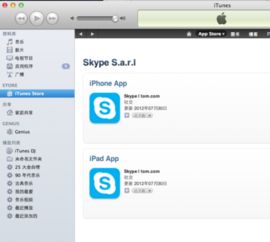
Skype,这个我们再熟悉不过的通讯软件,自从2003年问世以来,就凭借其强大的视频通话、语音通话和即时消息功能,成为了全球数亿用户的通讯首选。而在Mac电脑上,Skype同样能给你带来极致的通讯体验。

首先,你需要打开Mac的App Store。这个操作超级简单,只需点击屏幕左上角的苹果菜单,选择“App Store”即可。
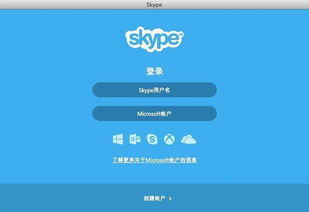
在App Store的搜索框中,输入“Skype”,然后按下回车键。你会看到一大堆和Skype相关的应用,但我们要找的是官方的Skype应用。
在搜索结果中,找到Skype官方应用,点击“获取”按钮。稍等片刻,App Store就会自动下载并安装Skype到你的Mac电脑上。
安装完成后,打开Skype应用。这时,你需要注册一个新的Skype账号或者登录已有的账号。如果你已经有了Skype账号,直接输入用户名和密码登录即可。
登录后,你会看到Skype的主界面。在这个界面上,你可以添加联系人、发起视频通话、语音通话或者发送即时消息。点击左上角的“添加联系人”按钮,输入你想添加的联系人邮箱或手机号,然后发送邀请即可。
Skype的视频通话和语音通话功能都非常强大。你可以通过以下步骤进行:
1. 在联系人列表中,找到你想通话的人。
2. 点击他们的头像,然后选择“视频通话”或“语音通话”。
3. 稍等片刻,对方接通后,你们就可以开始愉快的聊天了。
除了视频通话和语音通话,Skype还有很多其他实用功能,比如:
群组通话:你可以和多个联系人一起进行视频或语音通话。
屏幕共享:在通话过程中,你可以共享你的电脑屏幕,让对方看到你的演示或文件。
即时消息:即使对方不在线,你也可以发送即时消息给他们。
通过以上步骤,你就可以在Mac电脑上下载并使用Skype了。无论是和家人、朋友还是同事进行沟通,Skype都能为你提供便捷、高效的解决方案。快来试试吧,让你的沟通无国界!